手提电脑怎么重装系统win7
- 分类:Win7 教程 回答于: 2023年04月27日 10:55:05
我们在进行使用手提电脑的时候,现在最讨厌看到电脑系统出问题了,这样会耽误大家的工作进度以及学习进程。现在要想解决这一个问题,最好是能够及时的重装电脑系统,现在是小编提供的手提电脑怎么重装系统教程,大家一起来看看吧。
工具/原料:
系统版本:Windows7系统
品牌型号:联想yoga13
软件版本:魔法猪系统重装大师v2290+小白一键重装系统 v2290
方法/步骤:
方法一:使用魔法猪系统重装大师在线重装win7系统
1、手提电脑怎么重装系统,下载安装魔法猪系统重装大师,打开,选择win7系统,点击下一步。
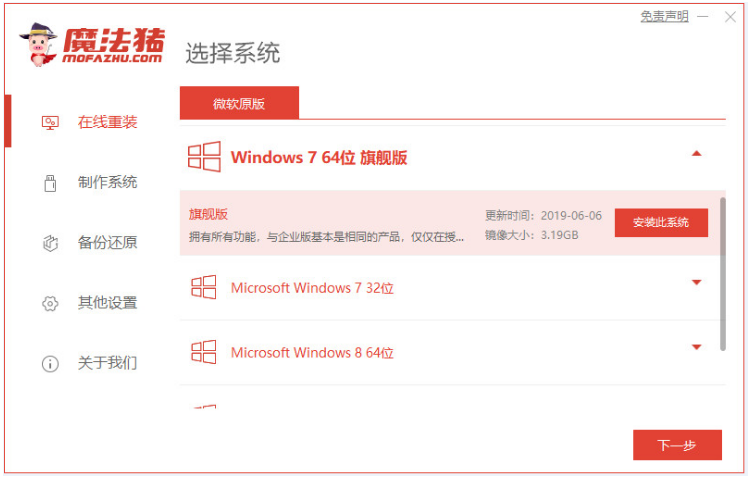
2、耐心等待系统镜像以及其它资源的下载等等。

3、耐心等待下载系统以及环境部署,击立即重启。
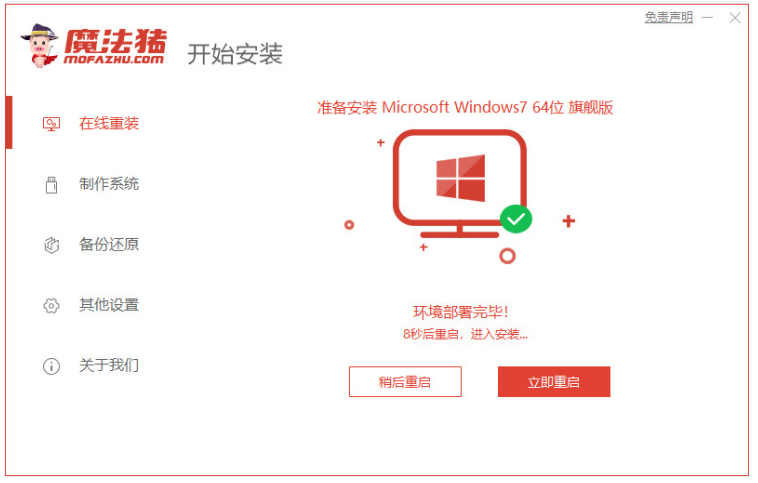
4、重启电脑之后,进入windows启动管理器界面,选择第二项按回车键进入pe系统。
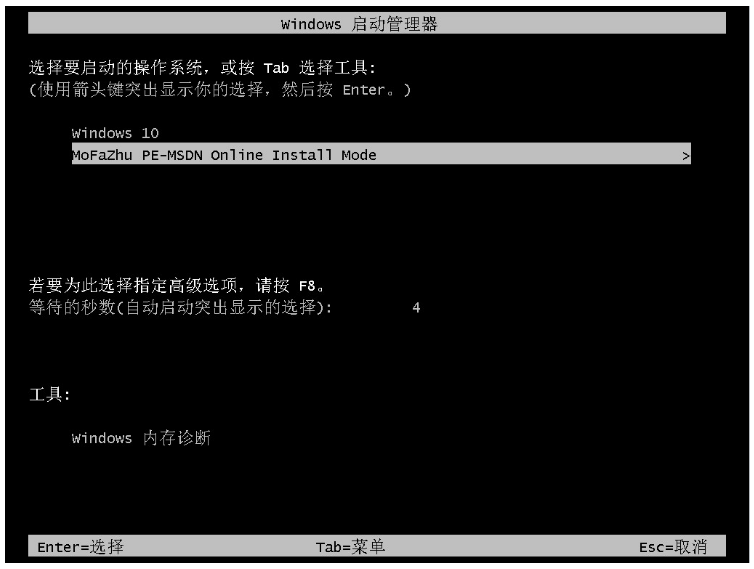
5、 魔法猪工具此时将会自动安装系统,在整个过程不需要做任何事情。
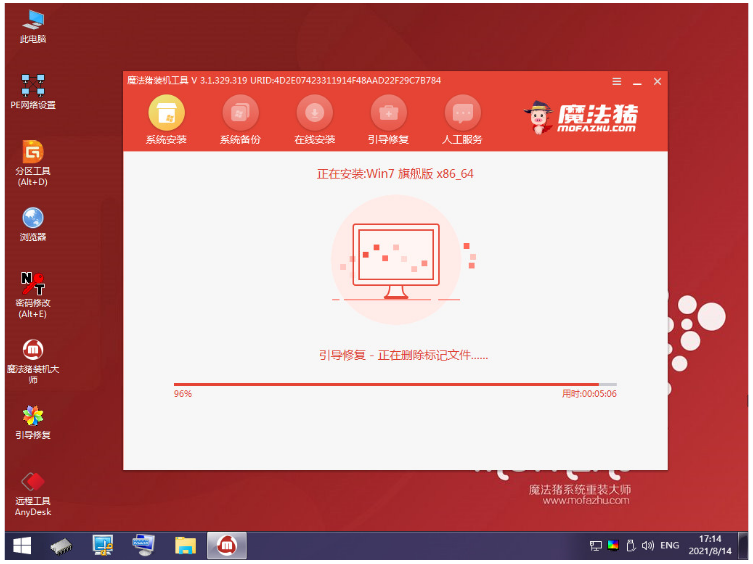
6、安装完成之后,立即重启。

7、我们重启后电脑进入win7系统说明电脑重装win7系统成功。

方法二:使用小白一键重装系统u盘重装win7系统
1、首先下载安装好小白一键重装系统工具并打开,然后插入u盘到电脑接口,选择u盘重装系统模式点击开始制作。
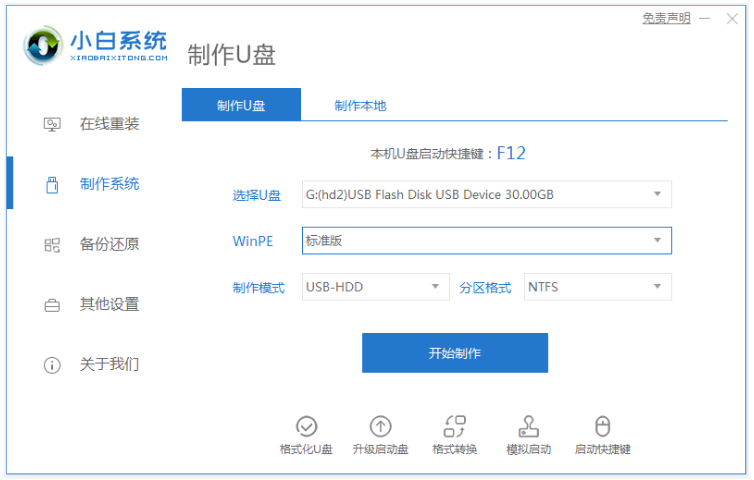
2、我们选择需要安装的win7旗舰版系统,点击开始制作。
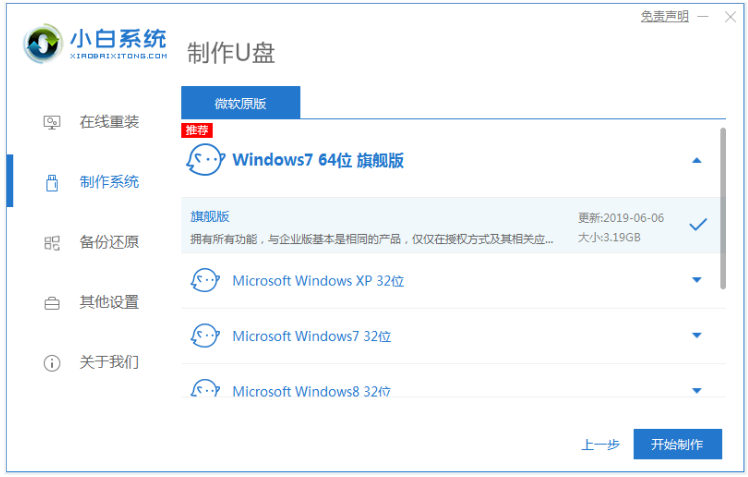
3、装机软件自动下载win7系统镜像和驱动等等相关文件,制作完成后,可以快速预览需要安装的电脑主板的启动热键,再拔掉u盘退出。
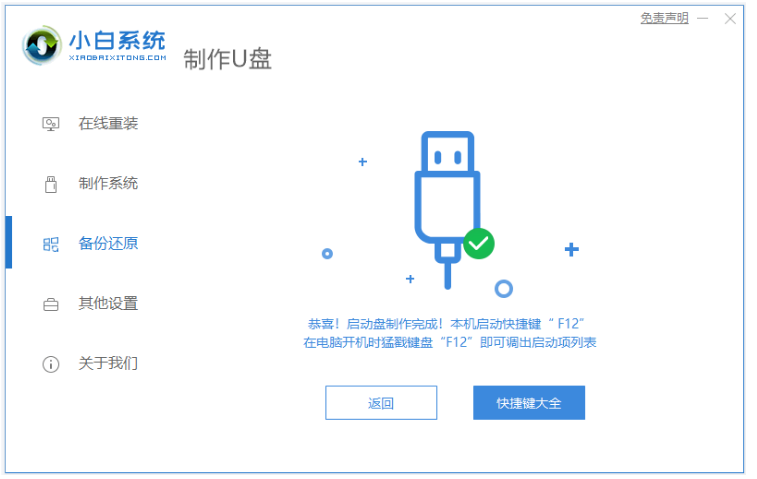
4、然后插入u盘启动盘进电脑上,开机不断按启动热键进启动界面,再选择u盘启动项回车确定进入到pe选择界面,选择第一项pe系统按回车键进入。

5、进入pe系统之后,打开桌面上的小白装机工具,选择安装的win7系统,点击安装。

6、一般默认是将系统安装到系统盘c盘,然后点击开始安装。
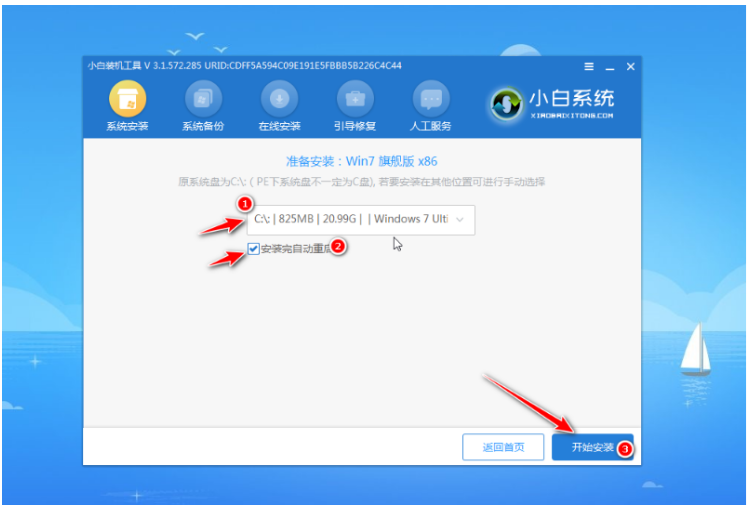
7、电脑提示系统安装完成后,立即重启。

8、我们重启后进入到新win7系统桌面,电脑重装win7系统成功。

总结:
方法一:使用魔法猪系统重装大师在线重装win7系统
1、首先打开重装系统软件,依次按照以上步骤进行。
2、然后进入pe系统开始安装系统,重启电脑即可正常使用。
方法二:使用小白一键重装系统u盘重装win7系统
1、我们打开小白重装系统工具,开始制作win7 u盘启动盘。
2、然后插入u盘启动盘,启动电脑进入电脑u盘pe系统。
3、进入pe系统后,打开小白装机工具安装win7系统。
4、我们重启后进入新的win7系统桌面重装系统成功。
 有用
26
有用
26


 小白系统
小白系统


 1000
1000 1000
1000 1000
1000 1000
1000 1000
1000 1000
1000 1000
1000 1000
1000 1000
1000 1000
1000猜您喜欢
- 专注于win7的系统怎么样2022/02/04
- 小编教你win7旗舰版安装步骤..2019/03/01
- 电脑声音驱动器,小编教你如何安装声音..2018/08/18
- 笔记本重装系统教程win7图解..2022/11/27
- 电脑怎么录音,小编教你告诉你电脑录音..2018/10/19
- 小编教你win7打开ie浏览器自动关闭怎..2019/05/24
相关推荐
- win7升级win10会卡吗?解决升级win10变..2022/01/11
- 无法获取ip地址,小编教你电脑无法获取..2018/09/07
- 小白一键重装win7系统如何操作..2023/02/08
- 图文详解win7专业版激活工具怎么使用..2018/12/27
- 无法访问,小编教你怎么解决windows无..2018/06/01
- 联想miix320怎么装win7系统教程..2021/04/29

















